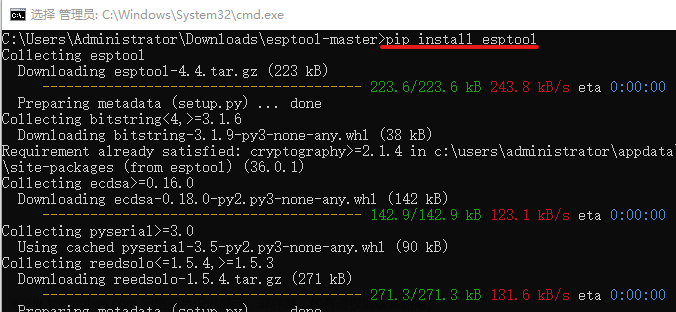需求描述
在开发CuteSqlite的时候, 有一个功能需要实现,鼠标移到WTL::CStatic上后,发送消息通知CToolTipCtrl弹出。

遇到问题
WTL::CStatic控件没有相应 WM_MOUSEMOVE 消息,需要返回一个HTCLIENT消息来让窗口处理函数执行 WM_MOUSEMOVE消息,因为控件实例的鼠标消息,比如WM_MOUSEMOVE不会发送到父窗口上,只会发送到它本身,所以我们不能在父窗口的消息映射里添加处理CStatic的WM_MOUSEMOVE消息处理函数。针对这种情况,我们可以通过钩子的方式hook掉CStatic的原窗口处理内部函数。
如果是开发win 32位的应用程序,这个时候需要用到两个32位的勾子函数:GetWindowLong和SetWindowLong。
如果是开发win 64位的应用程序,这个时候需要用到两个64位的勾子函数:GetWindowLongPtr和SetWindowLongPtr。
处理64位的上述两个函数(GetWindowLongPtr和SetWindowLongPtr)兼容32位的应用程序,微软的MSDN解释如下:
GetWindowLongPtr检索有关指定窗口的信息。 该函数还会将指定偏移量的值检索到额外的窗口内存中。
注意 若要编写与 32 位和 64 位版本的 Windows 兼容的代码,请使用 GetWindowLongPtr。 为 32 位 Windows 编译时, GetWindowLongPtr 定义为对 GetWindowLong 函数的调用。
编译错误
**特别注意的是:**如果在64位开发环境中,还使用32位的函数GetWindowLong和SetWindowLong,会发生编译错误,类似错误如下:
1>QParamElem.cpp
1>f:\project\wtlproject\cutesqlite\cutesqlite\ui\common\param\qparamelem.cpp(288): error C2065: “GWL_WNDPROC”: 未声明的标识符
1>f:\project\wtlproject\cutesqlite\cutesqlite\ui\common\param\qparamelem.cpp(291): error C2065: “GWL_USERDATA”: 未声明的标识符
1>f:\project\wtlproject\cutesqlite\cutesqlite\ui\common\param\qparamelem.cpp(292): error C2065: “GWL_WNDPROC”: 未声明的标识符
问题原因
原因是在64位开发环境中,头文件WinUser.h对宏GWL_WNDPROC,GWL_USERDATA等的声明改成了GWLP_WNDPROC,GWLP_USERDATA

解决方案
而解决的方法,64位开发环境使用函数GetWindowLongPtr和SetWindowLongPtr,替换32位的函数GetWindowLong和SetWindowLong。
实例解释
针对上述的需求:鼠标移到WTL::CStatic上后,发送消息通知CToolTipCtrl弹出。下面我们通过代码来解释这两个函数的使用。
头文件QParamElem.h声明的变量和钩子函数:
class QParamElem: public CWindowImpl<QParamElem> {
...
CStatic desLabel; // 需要显示tooltip的文本框
CToolTipCtrl tooltipCtrl; // tooltip提示控件
std::pair<WNDPROC, HWND> procWndPair; // 钩子使用的变量,保存原来CStatic消息处理函数的地址和控件句柄HWND
WNDPROC m_pWndProc; // 原来CStatic消息处理函数的地址
...
// 初始化和绑定tooltipCtrl提示控件
void createAndBindToolTip();
...
// CStatic消息替换函数
static LRESULT funcLabelProcWnd(HWND hWnd, UINT nMsg, WPARAM wParam, LPARAM lParam);
...
}
QParamElem.cpp实现的函数如下:
// 初始化和绑定tooltipCtrl
void QParamElem::createAndBindToolTip()
{
if (tooltipCtrl.IsWindow() || !desLabel.IsWindow() ) {
return;
}
tooltipCtrl.Create(desLabel.m_hWnd, NULL, NULL, WS_POPUP | TTS_NOPREFIX | TTS_ALWAYSTIP);
tooltipCtrl.AddTool(desLabel.m_hWnd, data.description.c_str());
tooltipCtrl.Activate(TRUE);
// 拦截鼠标消息.
m_pWndProc = (WNDPROC)::GetWindowLongPtr(desLabel.m_hWnd, GWLP_WNDPROC); // 获取原窗口处理函数
procWndPair.first = m_pWndProc; // 这个是用户定义的类型1,不重要
procWndPair.second = tooltipCtrl.m_hWnd; // 这个是用户定义的类型2,不重要
::SetWindowLongPtr(desLabel.m_hWnd, GWLP_USERDATA, (LONG_PTR)&procWndPair); // 设置窗口的自定义数据,用于存储原处理函数和ToolTip句柄
::SetWindowLongPtr(desLabel.m_hWnd, GWLP_WNDPROC, (LONG_PTR)QParamElem::funcLabelProcWnd); // 自定义一个窗口处理函数,对鼠标消息预先过滤.
}
// 钩子替换的消息处理函数
LRESULT QParamElem::funcLabelProcWnd(HWND hWnd, UINT nMsg, WPARAM wParam, LPARAM lParam)
{
auto pp = (std::pair<WNDPROC, HWND> *)::GetWindowLongPtr(hWnd, GWLP_USERDATA);
WNDPROC funcOld = pp->first;
auto tooltip_hwnd = pp->second;
if(nMsg == WM_NCHITTEST){
// 1.static 控件没有相应 WM_MOUSEMOVE 消息,需要返回一个HTCLIENT来让窗口处理函数执行 WM_MOUSEMOVE 消息.
// 2.就是把 WM_NCHITTEST 消息转换为 WM_MOUSEMOVE消息.
return HTCLIENT;
} else if(nMsg == WM_MOUSEMOVE){
// WM_MOUSEMOVE
// WM_NCHITTEST
// 1.发送一格WM_MOUSEMOVE消息给tooltip控件处理.这样tooltip才会在指定位置显示.
MSG msg = { hWnd, nMsg, wParam, lParam };
CToolTipCtrl tip;
tip.Attach(tooltip_hwnd);
tip.RelayEvent(&msg);
}
return CallWindowProc(funcOld, hWnd, nMsg, wParam, lParam);
}
OK, 这样子就可以实现了对 CStatic消息的转换,从而实现tooltip的显示。
完整的实例源码:
GitHub: QParamElem.h QParamElem.cpp文章来源:https://www.toymoban.com/news/detail-817558.html
Gitee: QParamElem.h QParamElem.cpp文章来源地址https://www.toymoban.com/news/detail-817558.html
到了这里,关于开源项目CuteSqlite开发笔记(八):Windows 64位/32位使用GetWindowLongPtr钩子函数的文章就介绍完了。如果您还想了解更多内容,请在右上角搜索TOY模板网以前的文章或继续浏览下面的相关文章,希望大家以后多多支持TOY模板网!